- ข้อผิดพลาดของคอมพิวเตอร์เป็นเรื่องปกติและแม้ว่าข้อผิดพลาดบางอย่างจะร้ายแรง แต่ข้อผิดพลาดอื่น ๆ ก็ไม่เป็นอันตราย
- ผู้ใช้หลายคนรายงานว่าโปรไฟล์การโรมมิ่งของคุณไม่ได้ซิงโครไนซ์อย่างสมบูรณ์ ดังนั้นวันนี้เราจะแสดงวิธีแก้ไขให้คุณ
- ต้องการเรียนรู้เพิ่มเติมเกี่ยวกับโปรไฟล์ผู้ใช้หรือไม่ นี้ ประวัติผู้ใช้ บทความมีข้อมูลทั้งหมดที่คุณต้องการ
- มีปัญหาเพิ่มเติมกับ Windows 10 หรือไม่? คุณสามารถหาคำแนะนำเพิ่มเติมเช่นนี้ในของเรา Windows 10 Hub.

- ดาวน์โหลด Restoro PC Repair Tool ที่มาพร้อมกับเทคโนโลยีที่จดสิทธิบัตร (มีสิทธิบัตร ที่นี่).
- คลิก เริ่มสแกน เพื่อค้นหาปัญหาของ Windows ที่อาจทำให้เกิดปัญหากับพีซี
- คลิก ซ่อมทั้งหมด เพื่อแก้ไขปัญหาที่ส่งผลต่อความปลอดภัยและประสิทธิภาพของคอมพิวเตอร์ของคุณ
- Restoro ถูกดาวน์โหลดโดย 0 ผู้อ่านในเดือนนี้
ข้อผิดพลาดของพีซีจะปรากฏขึ้นไม่ช้าก็เร็ว และข้อผิดพลาดหนึ่งข้อที่ผู้ใช้รายงานคือ
โปรไฟล์การโรมมิ่งของคุณไม่ได้รับการซิงโครไนซ์อย่างสมบูรณ์.นี่ไม่ใช่ปัญหาร้ายแรง และสามารถแก้ไขได้ง่าย ดังนั้นให้ทำตามคำแนะนำนี้เพื่อดูวิธีแก้ไขปัญหานี้ทุกครั้ง
ฉันจะแก้ไขปัญหาโปรไฟล์โรมมิ่งได้อย่างไร
1. ติดตั้งโปรแกรมปรับปรุงล่าสุด
- กด คีย์ Windows + I เพื่อเปิด แอพตั้งค่า.
- นำทางไปยัง อัปเดต & ความปลอดภัย ส่วนและคลิก ตรวจสอบสำหรับการอัพเดต ปุ่ม.
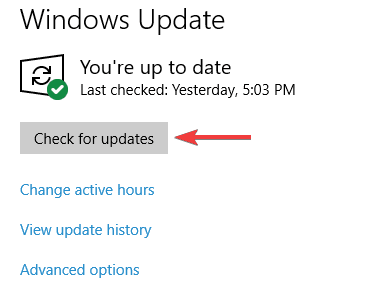
เมื่อติดตั้งการอัปเดตล่าสุดแล้ว เกิดปัญหากับโปรไฟล์โรมมิ่งของคุณ ข้อผิดพลาดใน Windows 10 จะได้รับการแก้ไข
2. ส่งออกคีย์ ExcludeProfileDirs จากรีจิสทรี
- ใช้พีซีที่ติดตั้ง Windows 10 เวอร์ชันล่าสุด
- กด คีย์ Windows + R และป้อน regedit. กด ป้อน หรือคลิก ตกลง.

- ไปที่คีย์ต่อไปนี้ในรีจิสทรี:
HKEY_CURRENT_USER\SOFTWARE\Microsoft\Windows NT\CurrentVersion\Winlogon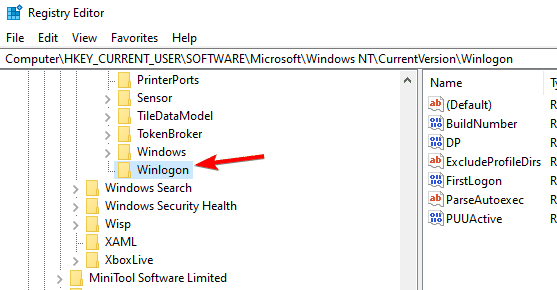
- คลิกขวาที่ Winlogon ที่สำคัญและเลือก ส่งออก.
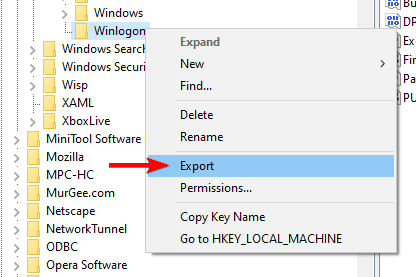
- บันทึกไฟล์ไปยังตำแหน่งที่ต้องการ
- คัดลอกไฟล์ไปยังพีซีที่ได้รับผลกระทบแล้วดับเบิลคลิก
- เมื่อมีข้อความปรากฏขึ้น ให้คลิกที่ ใช่
หลังจากทำเช่นนั้นปัญหาควรได้รับการแก้ไข โปรดทราบว่าเพื่อให้กระบวนการนี้ทำงานได้ คุณต้องมีพีซีที่ใช้ Windows 10 เวอร์ชันที่ใหม่กว่าในพีซีที่ได้รับผลกระทบ
3. แก้ไขการตั้งค่านโยบายกลุ่ม
- กด คีย์ Windows + R และป้อน gpedit.msc. กด ป้อน หรือคลิก ตกลง.
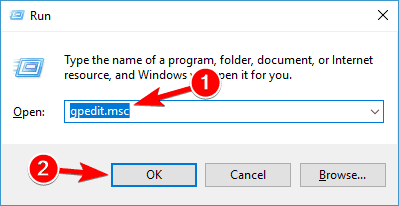
- ตอนนี้ไปที่ การกำหนดค่าผู้ใช้ > เทมเพลตการดูแลระบบ > ระบบ > โปรไฟล์ผู้ใช้ ในบานหน้าต่างด้านซ้าย ดับเบิ้ลคลิกที่ ไม่รวมไดเร็กทอรีในโปรไฟล์โรมมิ่ง.
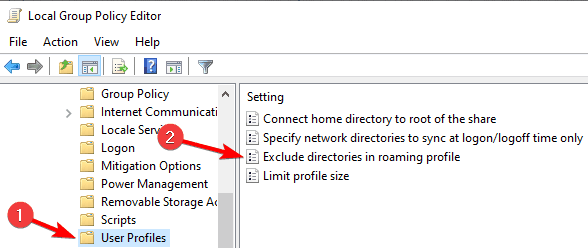
- เลือก เปิดใช้งาน. พิมพ์ ข้อมูลแอพ ใน ป้องกันไม่ให้ไดเร็กทอรีต่อไปนี้โรมมิ่งกับโปรไฟล์ สนาม กด สมัคร และ ตกลง เพื่อบันทึกการเปลี่ยนแปลง
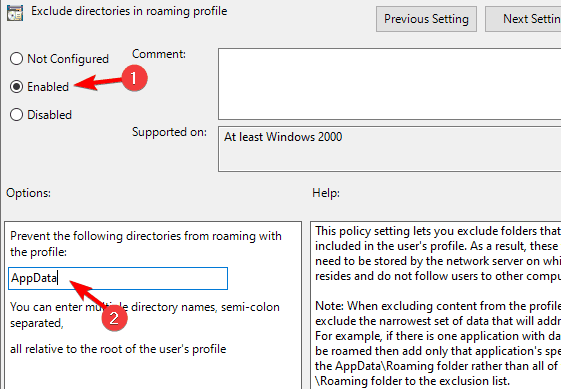
หลังจากทำเช่นนั้นปัญหาควรได้รับการแก้ไข
โปรไฟล์การโรมมิ่งของคุณไม่ได้รับการซิงโครไนซ์อย่างสมบูรณ์ ข้อผิดพลาดอาจทำให้เกิดปัญหาบางอย่าง แต่วิธีที่ดีที่สุดในการจัดการคืออัปเดต Windows 10 หรือใช้วิธีแก้ไขปัญหาอื่น ๆ ของเรา
 ยังคงมีปัญหา?แก้ไขด้วยเครื่องมือนี้:
ยังคงมีปัญหา?แก้ไขด้วยเครื่องมือนี้:
- ดาวน์โหลดเครื่องมือซ่อมแซมพีซีนี้ ได้รับการจัดอันดับยอดเยี่ยมใน TrustPilot.com (การดาวน์โหลดเริ่มต้นในหน้านี้)
- คลิก เริ่มสแกน เพื่อค้นหาปัญหาของ Windows ที่อาจทำให้เกิดปัญหากับพีซี
- คลิก ซ่อมทั้งหมด เพื่อแก้ไขปัญหาเกี่ยวกับเทคโนโลยีที่จดสิทธิบัตร (ส่วนลดพิเศษสำหรับผู้อ่านของเรา)
Restoro ถูกดาวน์โหลดโดย 0 ผู้อ่านในเดือนนี้

![Windows 10 อาจอัปเดตข้อผิดพลาด 0x800F0922 [แก้ไขที่ใช้งานได้]](/f/8dade055cd36e93cfe324a7064054f0d.jpg?width=300&height=460)
